كيفية إيقاف تشغيل الترجمة على Prime Video على أي جهاز
منوعات / / April 05, 2023
تساعدنا الترجمات في توسيع قائمة مراقبتنا من خلال إتاحة الوصول إلى الأفلام والعروض بلغة أجنبية. يمكن أن تكون مفيدة أيضًا إذا كان صوت المصدر غير واضح. ومع ذلك ، إذا لم تعد بحاجة إلى ترجمات مصاحبة ، فيمكنك هنا إيقاف تشغيل الترجمة على Prime Video.
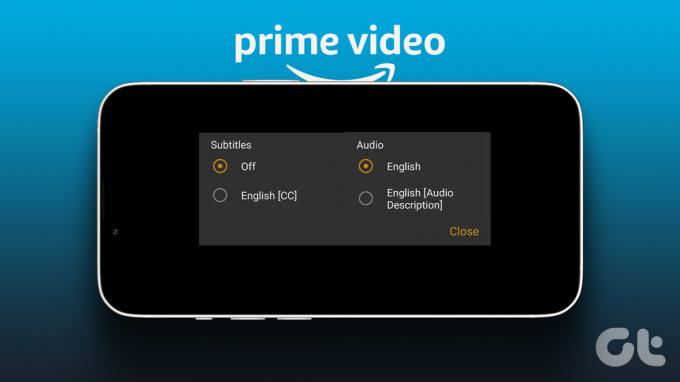
دعونا نرى كيف يمكننا إيقاف تشغيل الترجمة على تطبيق Prime Video للويب و Windows والجوال و Fire TV Stick. بالإضافة إلى ذلك ، سوف نتحقق من خطوات إيقاف تشغيل الراوي في تطبيق Prime Video أيضًا. دعونا ندخله مباشرة.
كيفية إيقاف تشغيل ترجمات Prime Video على متصفح الويب
الخطوة 1: افتح Prime Video على متصفح الويب الخاص بك وقم بتسجيل الدخول.
افتح Prime Video
الخطوة 2: انقر فوق العنوان الذي تريد مشاهدته.

الخطوه 3: ثم حرك المؤشر وبمجرد ظهوره ، انقر على أيقونة "الترجمة والصوت".

الخطوة الرابعة: هنا ، انقر فوق إيقاف.
ملحوظة: إذا تم عرض الصوت على الوصف الصوتي ، فقم بتحويله إلى اللغة الإنجليزية فقط أو أي دفق لغة مفضل آخر.
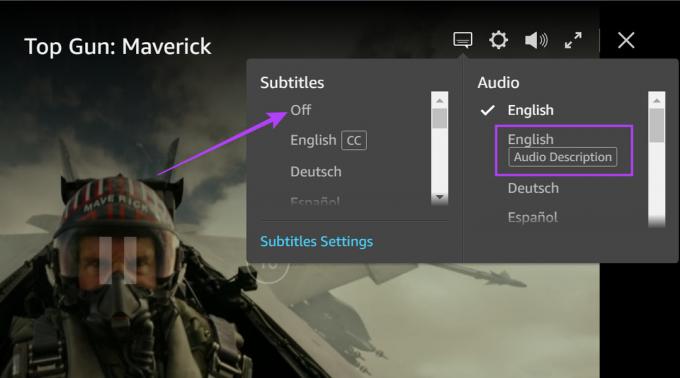
الخطوة الخامسة: إذا استمرت ترجماتك في الظهور ، فانقر فوق CC subs إذا كانت متوفرة.

الخطوة السادسة: ثم ، انقر فوق "إيقاف" مرة أخرى.
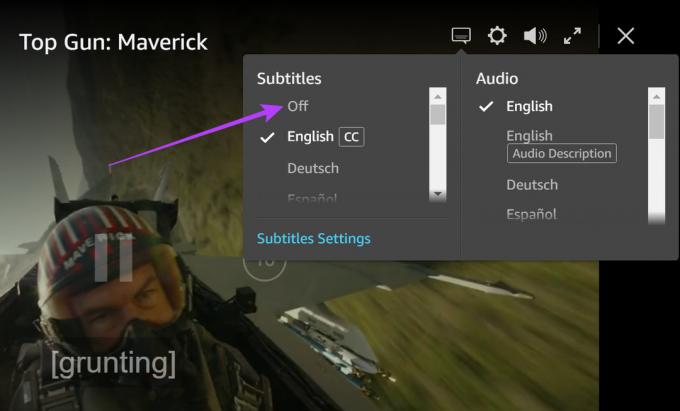
سيؤدي هذا إلى إيقاف تشغيل ترجمات Amazon Prime Video على متصفح الويب الخاص بك. إذا كان تطبيق Prime يمنحك المزيد من المشاكل ، فتحقق من أفضل الإصلاحات لـ
تطبيق Amazon Prime Video لا يعمل على نظام التشغيل Windows 11.قم بتعطيل Amazon Prime Video Subtitles على تطبيق Windows
الخطوة 1: قم بتسجيل الدخول إلى تطبيق Prime Video Windows وافتح العنوان الذي تريد مشاهدته.

الخطوة 2: الآن ، انقر على أيقونة "الترجمة والصوت".
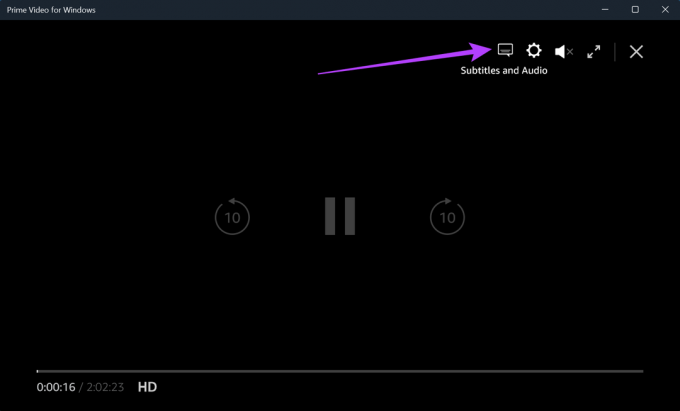
الخطوه 3: هنا ، حدد Off.
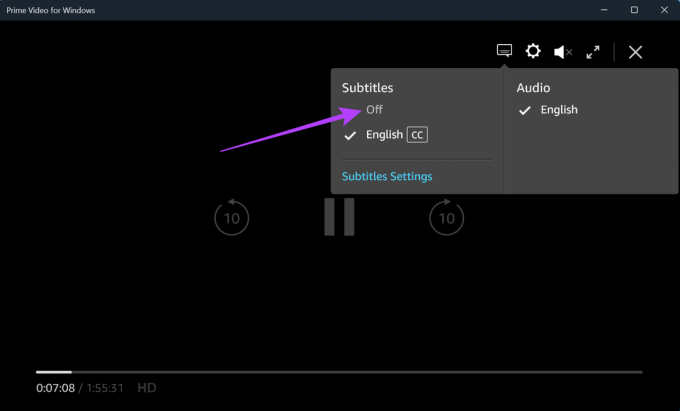
كيفية إيقاف تشغيل Amazon Prime Video Subtitles على تطبيق الهاتف المحمول
عادةً ما يتم تشغيل الترجمات بشكل افتراضي في تطبيق Amazon Prime Video Android و iOS. اتبع الخطوات المذكورة أدناه إذا كنت ترغب في إيقاف تشغيلها.
الخطوة 1: افتح تطبيق Prime Video للجوال وانقر على العنوان الذي تريد مشاهدته.

الخطوة 2: الآن ، انقر في أي مكان على الشاشة لإظهار عناصر التحكم ، وانقر على أيقونة الترجمة.

الخطوه 3: هنا ، اضغط على إيقاف.
ملحوظة: إذا تم تحديد الصوت الخاص بك إلى الوصف الصوتي ، فقم بتبديله إلى اللغة الإنجليزية أو أي لغة أخرى مفضلة لإيقاف تشغيل الراوي.

بمجرد الانتهاء من ذلك ، سيتم إيقاف تشغيل الترجمة لتطبيق Prime Video على الهاتف المحمول. ومع ذلك ، قد لا يكون هذا كافيًا لأجهزة iPhone أو iPad. انتقل إلى القسم التالي.
قم بإيقاف تشغيل التسميات التوضيحية لأجهزة iOS و iPadOS
يمكن لإعدادات إمكانية الوصول في أجهزة iOS أو iPadOS عرض الترجمة حتى بعد إيقاف تشغيلها من تطبيق Prime Video. إليك كيفية إيقاف تشغيلها.
ملحوظة: سيؤدي هذا إلى إيقاف تشغيل ترجمات إمكانية الوصول والتعليقات التوضيحية لجميع تطبيقات جهازك.
الخطوة 1: افتح الإعدادات واضغط على عام.
الخطوة 2: ثم ، اضغط على إمكانية الوصول.

الخطوه 3: هنا ، قم بالتمرير لأسفل وانقر على "الترجمة والشرح".
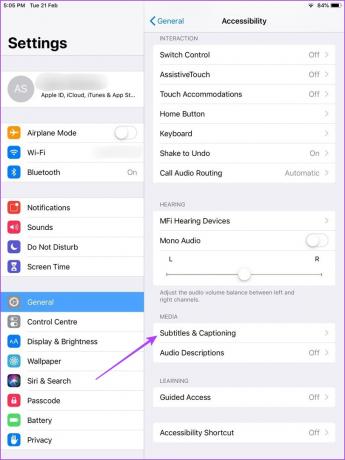
الخطوة الرابعة: أوقف زر التبديل لـ "التسميات التوضيحية المغلقة + SDH".

سيتم الآن إيقاف تشغيل الترجمة على جهاز iOS الخاص بك.
كيفية تعطيل الترجمة لتطبيق Amazon Fire Stick Prime Video
بينما يمكنك تعطيل الترجمات من تطبيق Fire TV Stick Prime Video ، لا يزال من الممكن ظهورها إذا كانت إعدادات إمكانية الوصول بجهازك قيد التشغيل. إذن ، إليك كيفية إيقاف تشغيل التسميات التوضيحية من تطبيق Fire TV Stick Prime Video وإعدادات Fire TV Stick.
الطريقة 1: من تطبيق Fire TV Stick Prime Video
الخطوة 1: على Fire TV Stick ، افتح تطبيق Prime Video.

الخطوة 2: ثم حدد العنوان الذي تريد مشاهدته.
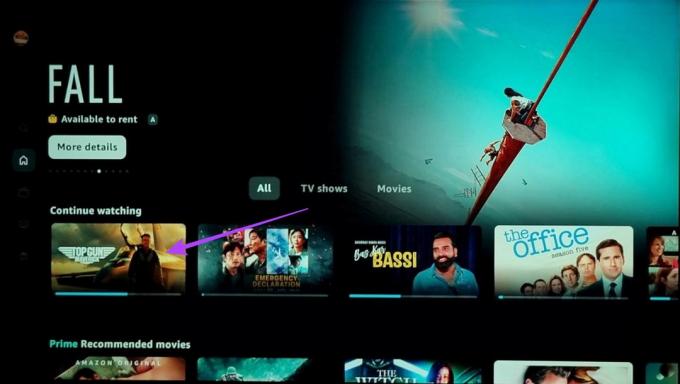
الخطوه 3: على جهاز التحكم عن بعد Fire TV Stick ، اضغط على زر الخيارات.

الخطوة الرابعة: هنا ، حدد الترجمة.

الخطوة الخامسة: قم بالتمرير لأعلى وحدد Off.
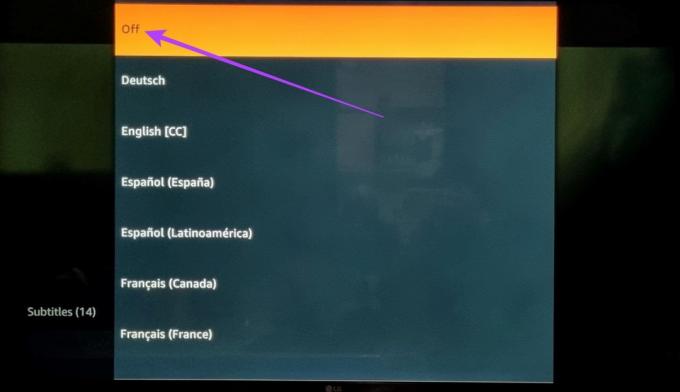
سيؤدي هذا إلى تعطيل الترجمة لتطبيق Fire TV Stick Prime Video.
الطريقة 2: من إعدادات Fire TV Stick
يمكنك إيقاف تشغيل إعدادات التسمية التوضيحية لتطبيق Fire TV Stick Prime Video من إعدادات إمكانية الوصول بجهازك أيضًا. إليك الطريقة.
الخطوة 1: افتح Fire TV Stick وانتقل إلى الإعدادات.
الخطوة 2: هنا ، حدد إمكانية الوصول.
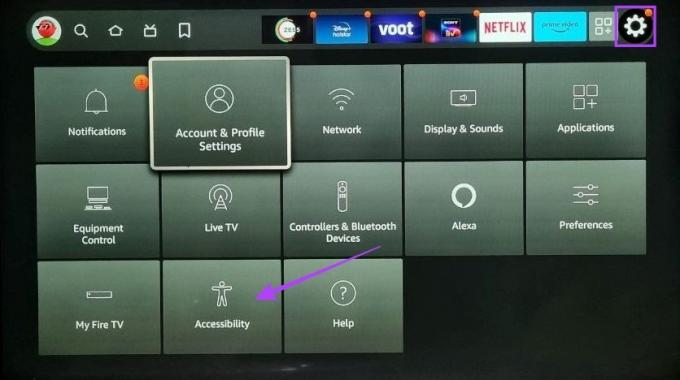
الخطوه 3: ثم حدد تسمية توضيحية مغلقة.
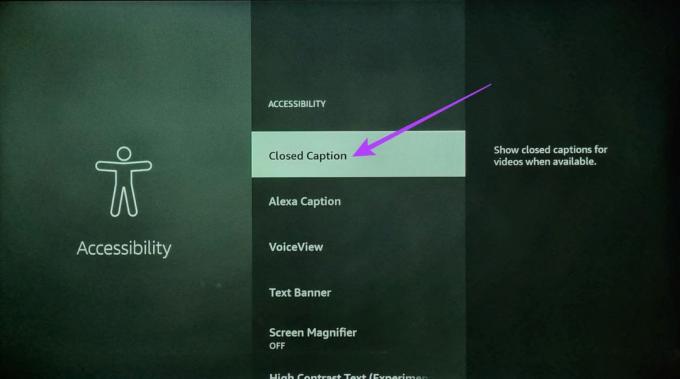
الخطوة الرابعة: مرة أخرى ، حدد "تسمية توضيحية مغلقة" لإيقاف تشغيله.
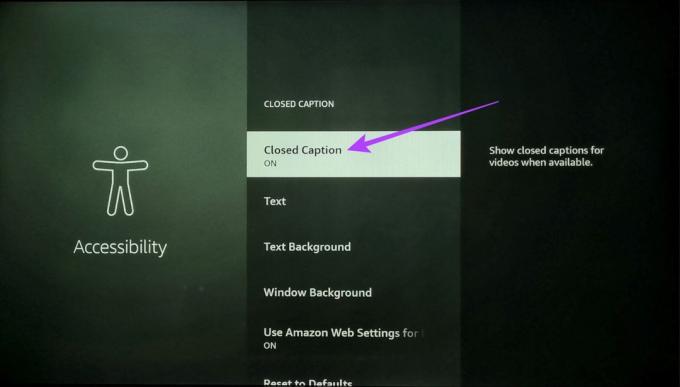
بالإضافة إلى ذلك ، يمكنك أيضًا إيقاف تشغيل الراوي لتطبيق Prime Video. إليك الطريقة.
الخطوة الخامسة: من إعدادات قائمة إمكانية الوصول ، قم بالتمرير لأسفل وحدد الوصف الصوتي.
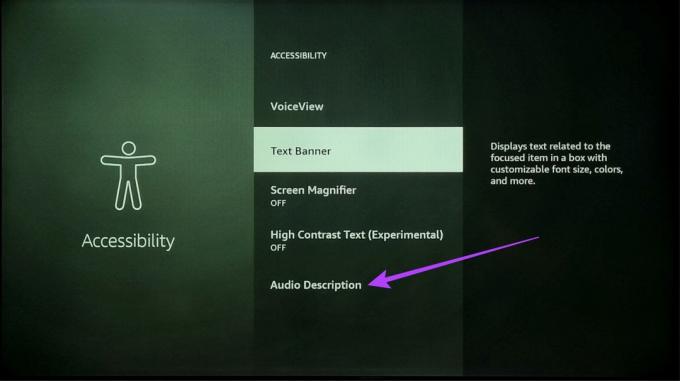
الخطوة السادسة: حدد Prime Video لإيقاف تشغيله.
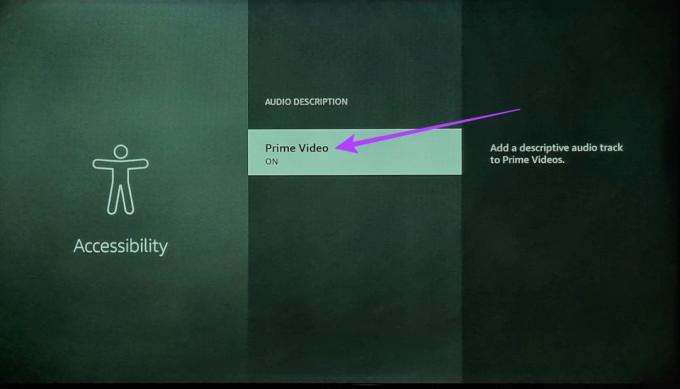
سيؤدي هذا إلى إيقاف تشغيل CC والراوي لتطبيق Amazon Prime Video Fire TV Stick.
نصيحة: تحقق من هذه أفضل الطرق لإدارة إعدادات الترجمة على Amazon Fire TV Stick.
كيفية إصلاح الترجمات لن يتم إيقاف تشغيلها في Prime Video
إذا كنت تواجه مشكلات في إيقاف تشغيل الترجمة ، فإليك بعض النصائح لتحرّي الخلل وإصلاحه لإصلاح ذلك.
1. العب عنوانًا مختلفًا
إذا لم يتم إيقاف تشغيل ترجمات Prime Video في عنوان البث الحالي ، فاخرج من المشغل وحاول تشغيل عنوان مختلف. الآن ، تحقق مرة أخرى إذا كانت الترجمة معطلة.
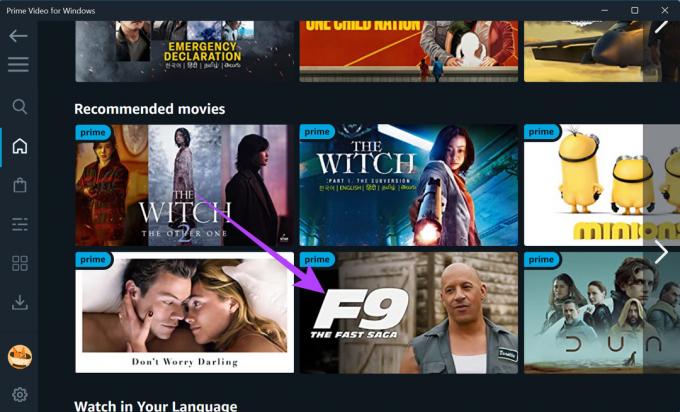
2. أعد تشغيل جهازك
عادة ، يمكن حل المشكلات الشائعة مثل عدم إيقاف تشغيل ترجمات Prime Video ببساطة عن طريق إعادة تشغيل جهازك. سيؤدي القيام بذلك إلى إغلاق جميع عمليات التطبيق وتحميلها مرة أخرى من البداية. وبالتالي ، فإن إصلاح المشكلات بسبب عمليات التطبيق لا يتم تحميلها بشكل صحيح.


3. تحقق من وجود تحديثات التطبيق
يجدر التحقق مما إذا كان تطبيق Prime Video محدثًا. سيؤدي هذا إلى إزالة أي أخطاء أو أخطاء في التطبيق من الإصدار السابق. بدلاً من ذلك ، إذا كنت تستخدم Prime Video على متصفح الويب الخاص بك ، فتحقق من تحديثات المتصفح. قم بتثبيت التحديث ، إذا كان متاحًا ، وافتح Prime Video مرة أخرى للتحقق من إيقاف تشغيل التسميات التوضيحية.
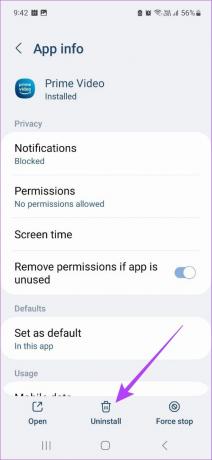
4. قم بإلغاء تثبيت / إعادة تثبيت التطبيق
يمكنك أيضًا إعادة تثبيت تطبيق Prime Video على هاتفك المحمول و Windows وجهاز Fire TV Stick. سيساعد ذلك في التخلص من جميع الإعدادات السابقة وتثبيت نسخة جديدة من التطبيق. بمجرد الانتهاء من ذلك ، افتح التطبيق وتحقق مرة أخرى.

5. اتصل بدعم أمازون
إذا كنت لا تزال تواجه مشكلة ، فاتصل بـ دعم أمازون برايم فريق ومحاولة حل هذه المشكلة.
أسئلة وأجوبة حول استخدام ترجمات على Prime Video
نعم ، يتيح لك Amazon Prime Video تغيير لون الترجمة والخط وفقًا لتفضيلاتك. لمعرفة المزيد ، تحقق من دليلنا على كيفية تغيير لون الترجمة في Amazon Prime Video.
نعم ، لتمكين الترجمة مرة أخرى ، ما عليك سوى فتح تطبيق Prime Video على جهازك ، واتباع الخطوات المذكورة أعلاه ، انقر فوق لغة الترجمة المفضلة لديك من القائمة.
استعادة التحكم في الترجمة
دائمًا ما يكون الأمر مزعجًا عندما تشاهد شيئًا ما وتظهر الترجمة المصاحبة فجأة دون سابق إنذار. لذلك ، نأمل أن تساعدك هذه المقالة في إيقاف تشغيل الترجمة على Amazon Prime Video. قد تكون مهتمًا أيضًا بالقراءة كيفية استضافة حفلات مشاهدة Prime Video ومشاهدة برنامجك المفضل مع الأصدقاء.
تم التحديث الأخير في 27 فبراير 2023
قد تحتوي المقالة أعلاه على روابط تابعة تساعد في دعم Guiding Tech. ومع ذلك ، فإنه لا يؤثر على نزاهة التحرير لدينا. يظل المحتوى غير متحيز وأصيل.



